Självstudie: Microsoft Entra-integrering med enkel inloggning (SSO) med SAP Cloud Identity Services
I den här självstudien får du lära dig hur du integrerar SAP Cloud Identity Services med Microsoft Entra-ID. När du integrerar SAP Cloud Identity Services med Microsoft Entra-ID kan du:
- Kontroll i Microsoft Entra-ID som har åtkomst till SAP Cloud Identity Services.
- Gör så att dina användare automatiskt loggas in på SAP Cloud Identity Services med sina Microsoft Entra-konton.
- Hantera dina konton på en central plats.
Dricks
Följ rekommendationerna och metodtipsguiden "Använda Microsoft Entra-ID för att skydda åtkomsten till SAP-plattformar och -program" för att operationalisera installationen.
Förutsättningar
För att komma igång behöver du följande:
- En Microsoft Entra-prenumeration. Om du inte har en prenumeration kan du få ett kostnadsfritt konto.
- SAP Cloud Identity Services-prenumeration med enkel inloggning (SSO) aktiverat.
Beskrivning av scenario
I den här självstudien konfigurerar och testar du enkel inloggning med Microsoft Entra i en testmiljö.
- SAP Cloud Identity Services stöder SP - och IDP-initierad enkel inloggning.
- SAP Cloud Identity Services stöder automatiserad användaretablering.
Innan du går in närmare på de tekniska detaljerna är det viktigt att förstå de begrepp som kommer att påträffa. Med SAP Cloud Identity Services och Active Directory Federation Services (AD FS) kan du implementera enkel inloggning mellan program eller tjänster som skyddas av Microsoft Entra ID (som en IdP) med SAP-program och -tjänster som skyddas av SAP Cloud Identity Services.
För närvarande fungerar SAP Cloud Identity Services som en proxyidentitetsprovider till SAP-program. Microsoft Entra-ID fungerar i sin tur som den ledande identitetsprovidern i den här konfigurationen.
Följande diagram illustrerar den här relationen:
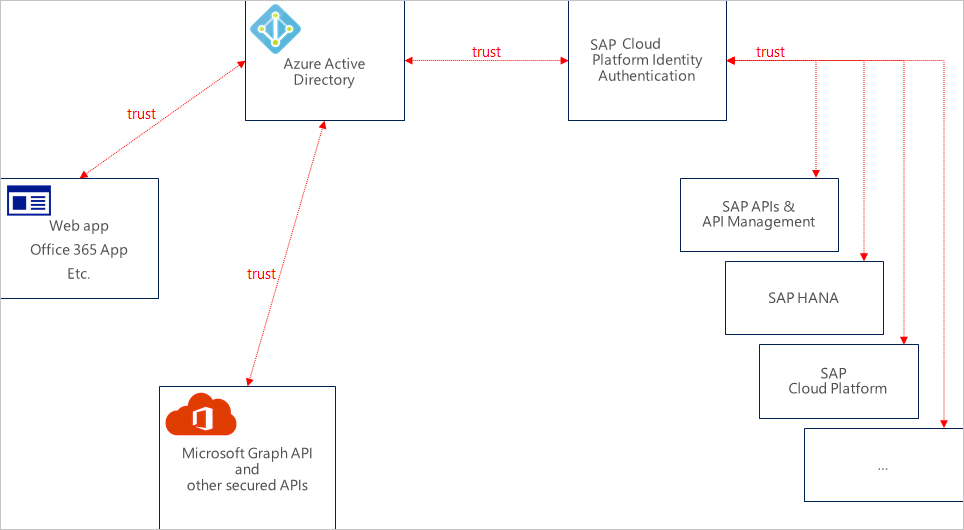
Med den här konfigurationen konfigureras din SAP Cloud Identity Services-klientorganisation som ett betrott program i Microsoft Entra-ID.
Alla SAP-program och tjänster som du vill skydda på det här sättet konfigureras senare i SAP Cloud Identity Services-hanteringskonsolen.
Därför måste auktoriseringen för att bevilja åtkomst till SAP-program och -tjänster ske i SAP Cloud Identity Services (i motsats till Microsoft Entra-ID).
Genom att konfigurera SAP Cloud Identity Services som ett program via Microsoft Entra Marketplace behöver du inte konfigurera enskilda anspråk eller SAML-intyg.
Kommentar
För närvarande har endast enkel inloggning på webben testats av båda parter. Flöden som är nödvändiga för kommunikation app-till-API eller API-till-app bör fungera men har inte testats ännu. De kommer att testas under senare aktiviteter.
Lägga till SAP Cloud Identity Services från galleriet
För att konfigurera integreringen av SAP Cloud Identity Services i Microsoft Entra-ID måste du lägga till SAP Cloud Identity Services från galleriet i din lista över hanterade SaaS-appar.
- Logga in på administrationscentret för Microsoft Entra som minst molnprogramadministratör.
- Bläddra till Identity>Applications Enterprise-program>>Nytt program.
- I avsnittet Lägg till från galleriet skriver du SAP Cloud Identity Services i sökrutan.
- Välj SAP Cloud Identity Services i resultatpanelen och lägg sedan till appen. Vänta några sekunder medan appen läggs till i din klientorganisation.
Du kan också använda guiden Konfiguration av företagsappar. I den här guiden kan du lägga till ett program i din klientorganisation, lägga till användare/grupper i appen, tilldela roller samt gå igenom SSO-konfigurationen. Läs mer om Microsoft 365-guider.
Konfigurera och testa Microsoft Entra SSO för SAP Cloud Identity Services
Konfigurera och testa Microsoft Entra SSO med SAP Cloud Identity Services med hjälp av en testanvändare med namnet B.Simon. För att enkel inloggning ska fungera måste du upprätta en länkrelation mellan en Microsoft Entra-användare och den relaterade användaren i SAP Cloud Identity Services.
Utför följande steg för att konfigurera och testa Microsoft Entra SSO med SAP Cloud Identity Services:
- Konfigurera Microsoft Entra SSO – så att användarna kan använda den här funktionen.
- Skapa en Microsoft Entra-testanvändare – för att testa enkel inloggning med Microsoft Entra med B.Simon.
- Tilldela Microsoft Entra-testanvändaren – för att göra det möjligt för B.Simon att använda enkel inloggning med Microsoft Entra.
- Konfigurera SAP Cloud Identity Services SSO – för att konfigurera inställningarna för enkel inloggning på programsidan.
- Skapa SAP Cloud Identity Services-testanvändare – för att ha en motsvarighet till B.Simon i SAP Cloud Identity Services som är länkad till Microsoft Entra-representationen av användaren.
- Testa enkel inloggning – för att kontrollera om konfigurationen fungerar.
Konfigurera enkel inloggning med Microsoft Entra
Följ de här stegen för att aktivera Enkel inloggning i Microsoft Entra.
Logga in på administrationscentret för Microsoft Entra som minst molnprogramadministratör.
Bläddra till Identity>Applications Enterprise-program>> SAP Cloud Identity Services>Enkel inloggning.
På sidan Välj en enkel inloggningsmetod väljer du SAML.
På sidan Konfigurera enkel inloggning med SAML klickar du på pennikonen för Grundläggande SAML-konfiguration för att redigera inställningarna.

I avsnittet Grundläggande SAML-konfiguration utför du följande steg om du har en metadatafil för tjänstprovidern och vill konfigurera i IDP-initierat läge:
a. Klicka på Ladda upp metadatafil.
b. Klicka på mapplogotypen för att välja den metadatafil som du har laddat ned från SAP och klicka på Ladda upp.
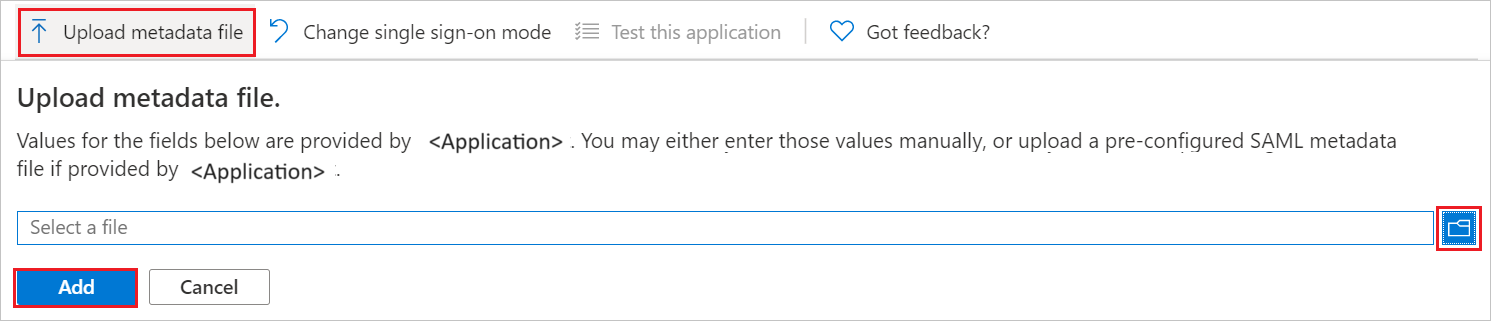
c. När metadatafilen har laddats upp fylls värdena för identifierare och svars-URL automatiskt i avsnittet Grundläggande SAML-konfiguration.
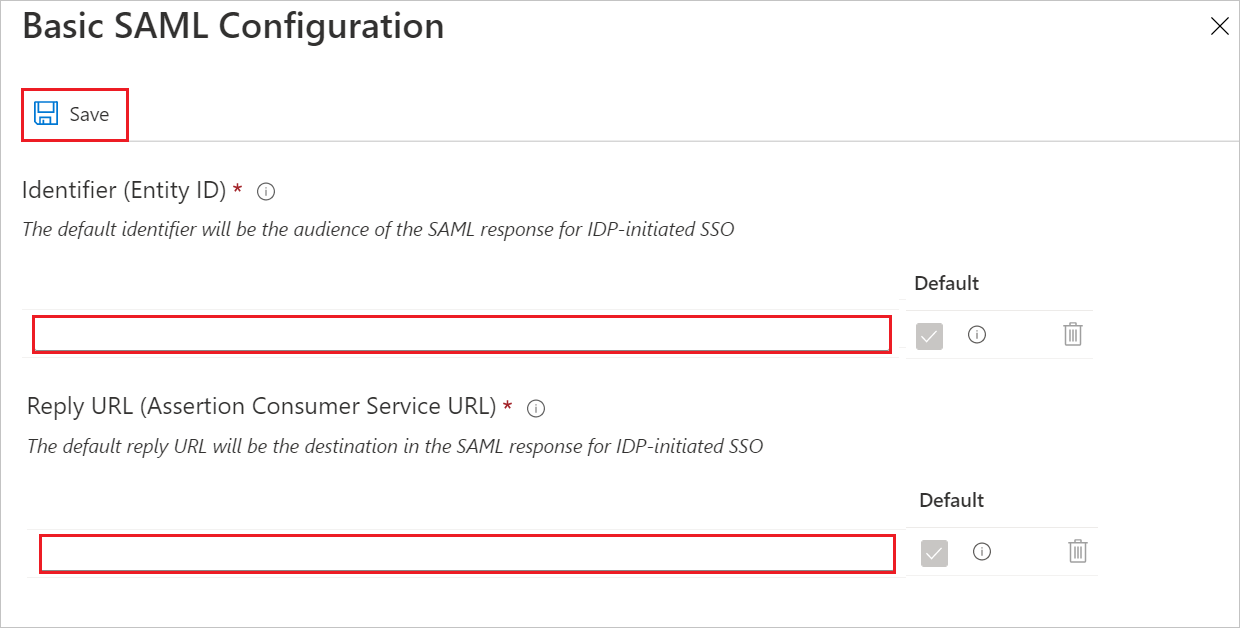
Kommentar
Om värdena Identifierare och Svars-URL inte fylls i automatiskt fyller du i värdena manuellt enligt dina krav.
Om du vill konfigurera programmet i SP-initierat läge:
I textrutan Inloggnings-URL (valfritt) skriver du en URL med följande mönster:
{YOUR BUSINESS APPLICATION URL}Kommentar
Det här värdet är inte verkligt. Uppdatera värdet med den faktiska inloggnings-URL:en. Använd inloggnings-URL för ditt specifika affärsprogram. Kontakta supportteamet för SAP Cloud Identity Services-klienten om du har några tvivel.
SAP Cloud Identity Services-programmet förväntar sig SAML-försäkran i ett visst format, vilket kräver att du lägger till anpassade attributmappningar i konfigurationen av SAML-tokenattribut. I följande skärmbild visas listan över standardattribut.

Utöver ovanstående förväntar sig SAP Cloud Identity Services-programmet att få fler attribut skickas tillbaka i SAML-svar, som visas nedan. Dessa attribut är också ifyllda i förväg, men du kan granska dem enligt dina behov.
Name Källattribut firstName user.givenname På sidan Konfigurera enkel inloggning med SAML, i avsnittet SAML-signeringscertifikat, klickar du på Ladda ned för att ladda ned Metadata XML från de angivna alternativen enligt dina behov och spara den på datorn.

I avsnittet Konfigurera SAP Cloud Identity Services kopierar du lämpliga URL:er enligt dina behov.

Skapa en Microsoft Entra-testanvändare
I det här avsnittet skapar du en testanvändare med namnet B.Simon.
- Logga in på administrationscentret för Microsoft Entra som minst användaradministratör.
- Gå till Identitet>Användare>Alla användare.
- Välj Ny användare>Skapa ny användare överst på skärmen.
- Följ dessa steg i användaregenskaperna :
- I fältet Visningsnamn anger du
B.Simon. - I fältet Användarens huvudnamn anger du username@companydomain.extension. Exempel:
B.Simon@contoso.com - Markera kryssrutan Visa lösenord och skriv sedan ned det värde som visas i rutan Lösenord.
- Välj Granska + skapa.
- I fältet Visningsnamn anger du
- Välj Skapa.
Tilldela Microsoft Entra-testanvändaren
I det här avsnittet gör du det möjligt för B.Simon att använda enkel inloggning genom att ge åtkomst till SAP Cloud Identity Services.
Logga in på administrationscentret för Microsoft Entra som minst molnprogramadministratör.
Bläddra till Identity>Applications Enterprise-program>>SAP Cloud Identity Services.
På appens översiktssida hittar du avsnittet Hantera och väljer Användare och grupper.
Välj Lägg till användare och välj sedan Användare och grupper i dialogrutan Lägg till tilldelning .
I dialogrutan Användare och grupper väljer du B.Simon i listan Användare och klickar sedan på knappen Välj längst ned på skärmen.
Om du förväntar dig att en roll ska tilldelas till användarna kan du välja den i listrutan Välj en roll . Om ingen roll har konfigurerats för den här appen visas rollen "Standardåtkomst" markerad.
I dialogrutan Lägg till tilldelning klickar du på knappen Tilldela.
Konfigurera enkel inloggning för SAP Cloud Identity Services
Logga in på SAP Cloud Identity Services-administrationskonsolen. URL:en har följande mönster:
https://<tenant-id>.accounts.ondemand.com/admin.Under Program och resurser väljer du panelen Klientorganisation Inställningar.
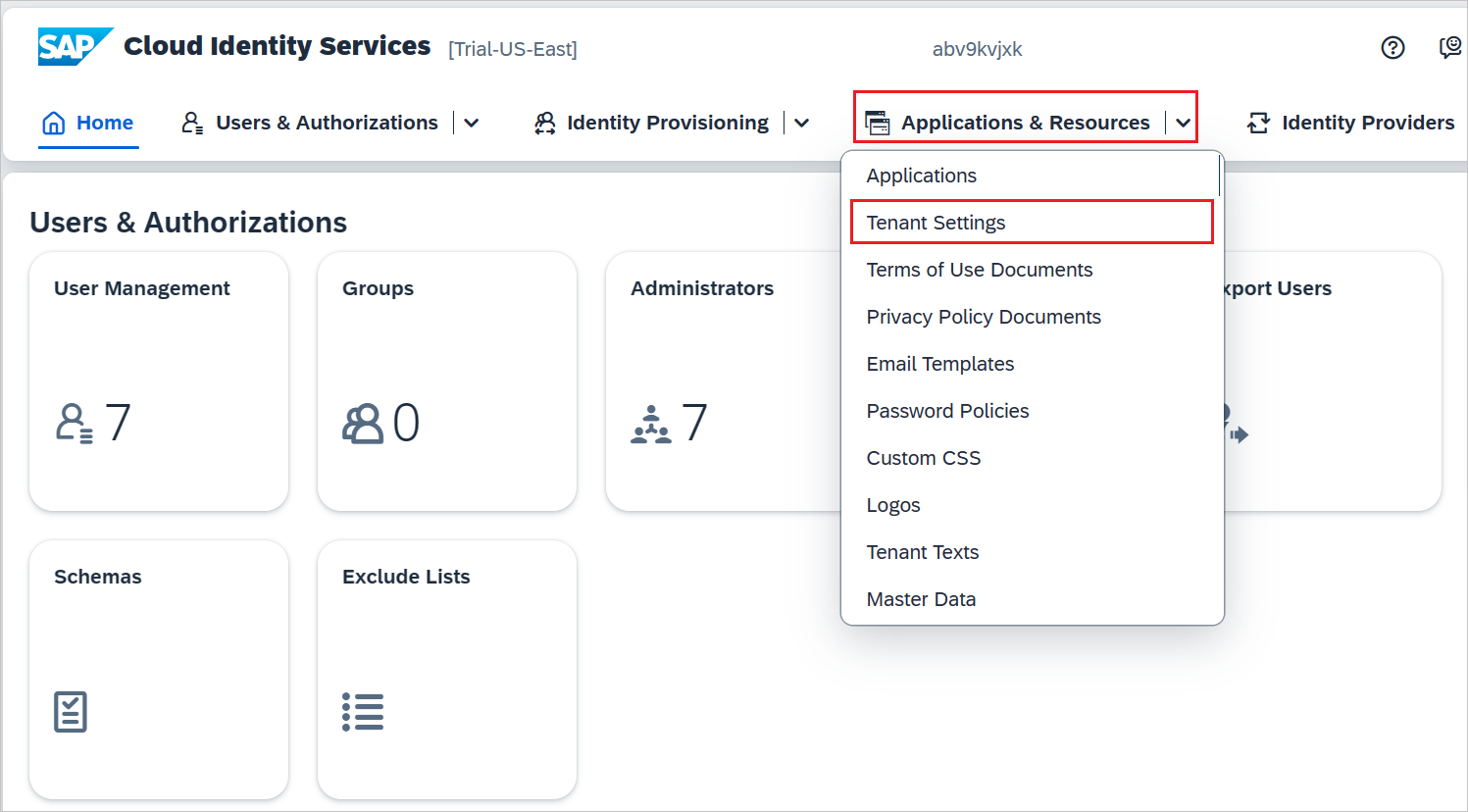
På fliken Enkel inloggning går du till SAML 2.0-konfiguration, klickar på knappen Ladda ned metadatafil för att ladda ned metadata och använder dem senare i konfigurationen på Entra-sidan.
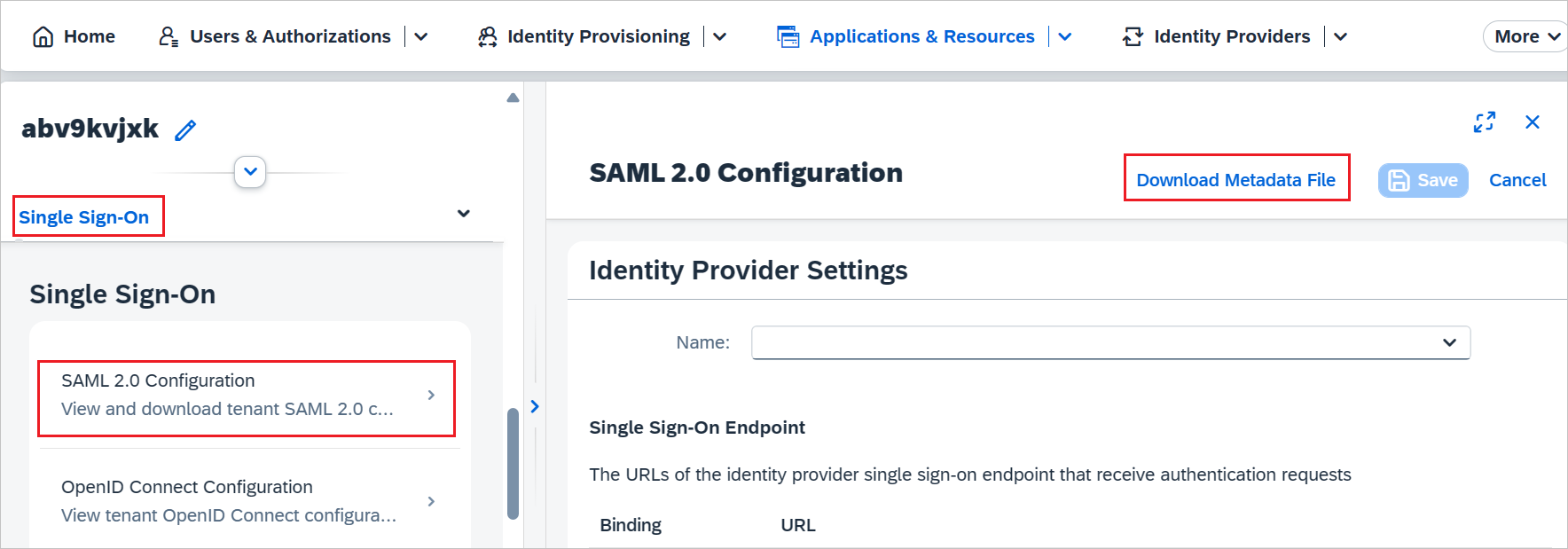
Under Identitetsprovidrar väljer du panelen Företagsidentitetsprovidrar .
Klicka på + Skapa för att skapa identitetsprovider.
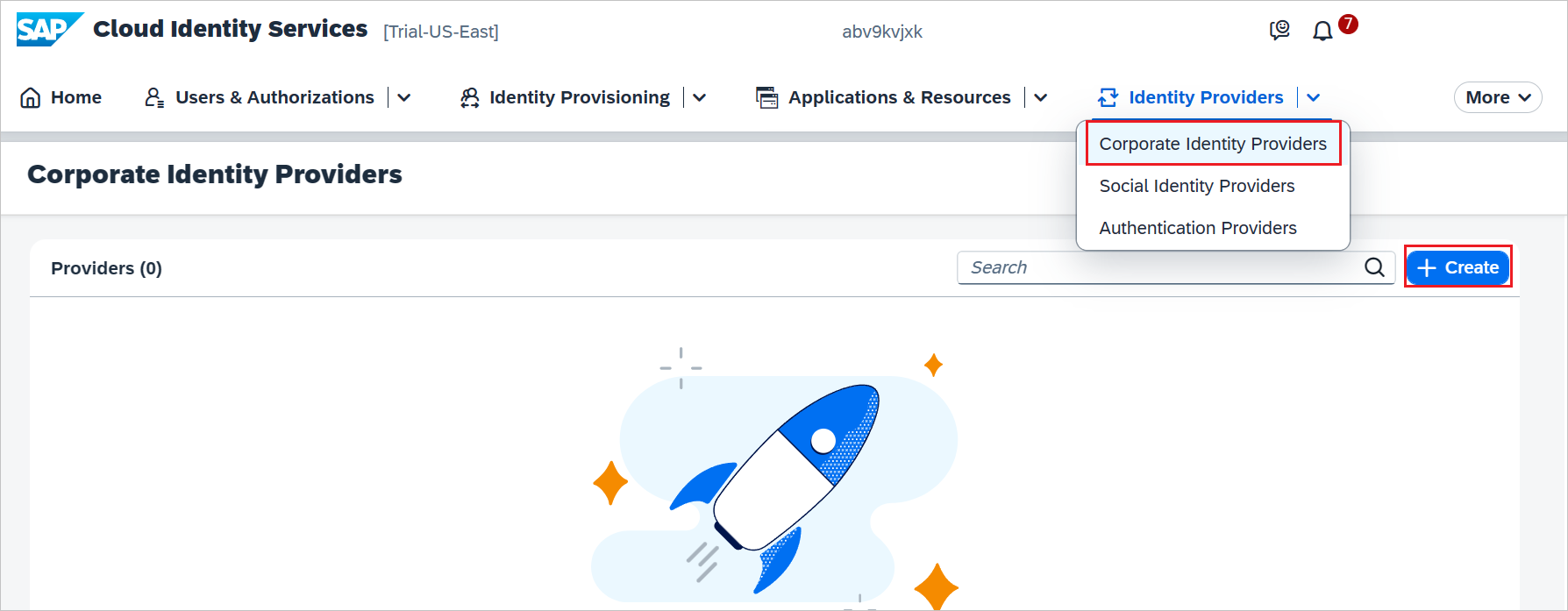
Utför följande steg i dialogrutan Skapa identitetsprovider .
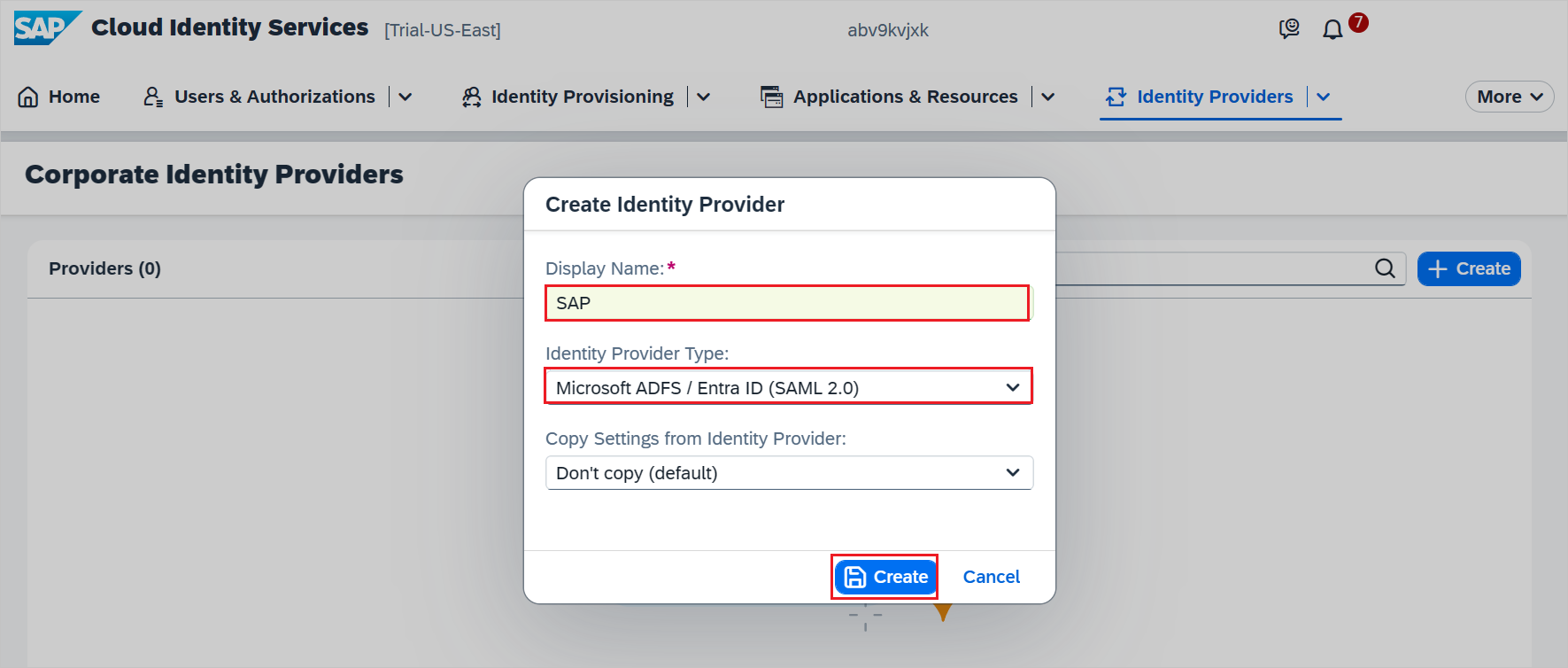
a. Ange ett giltigt namn i Visningsnamn.
b. Välj Microsoft ADFS/Entra ID (SAML 2.0) i listrutan.
c. Klicka på Skapa.
Gå till Förtroende –> SAML 2.0-konfiguration och klicka på Bläddra för att ladda upp XML-filen för metadata som du har laddat ned från Entra-konfigurationen.
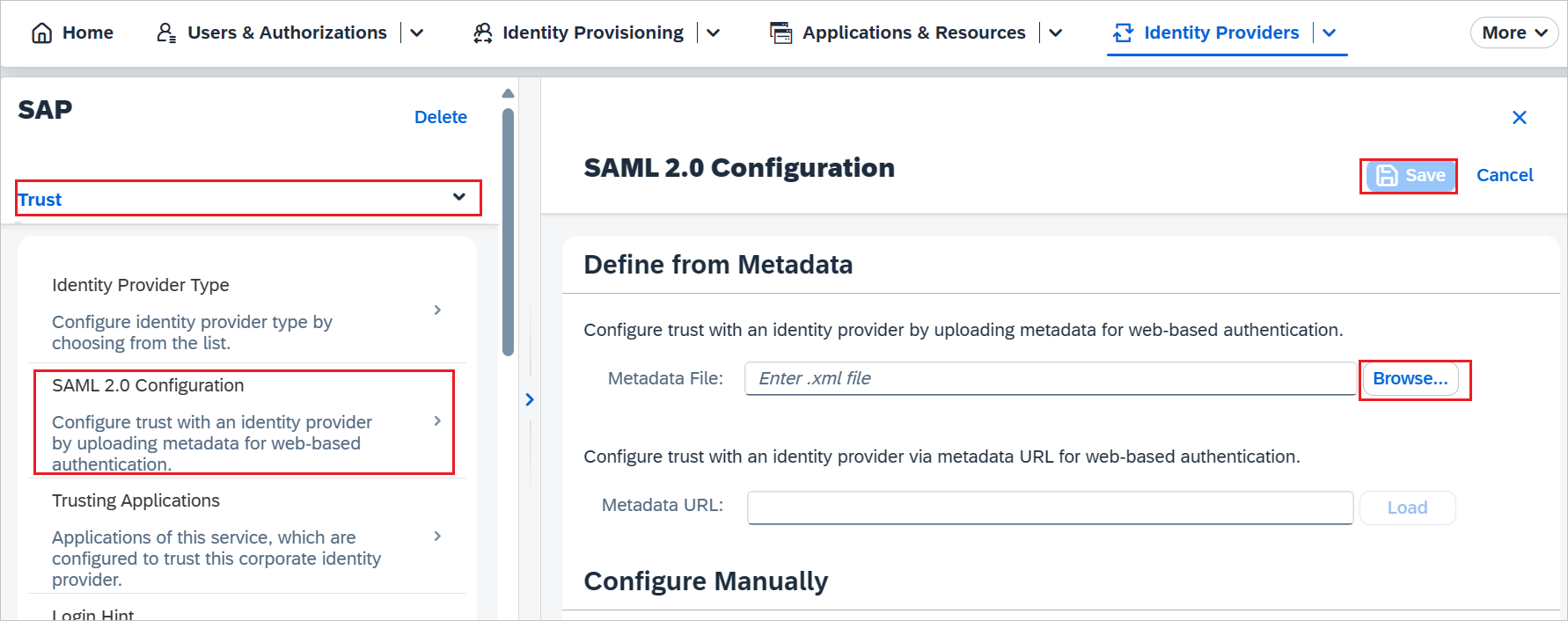
Klicka på Spara.
Fortsätt endast med följande om du vill lägga till och aktivera enkel inloggning för ett annat SAP-program. Upprepa stegen under avsnittet Lägga till SAP Cloud Identity Services från galleriet.
På Sidan Entra går du till programintegreringssidan för SAP Cloud Identity Services och väljer Länkad inloggning.
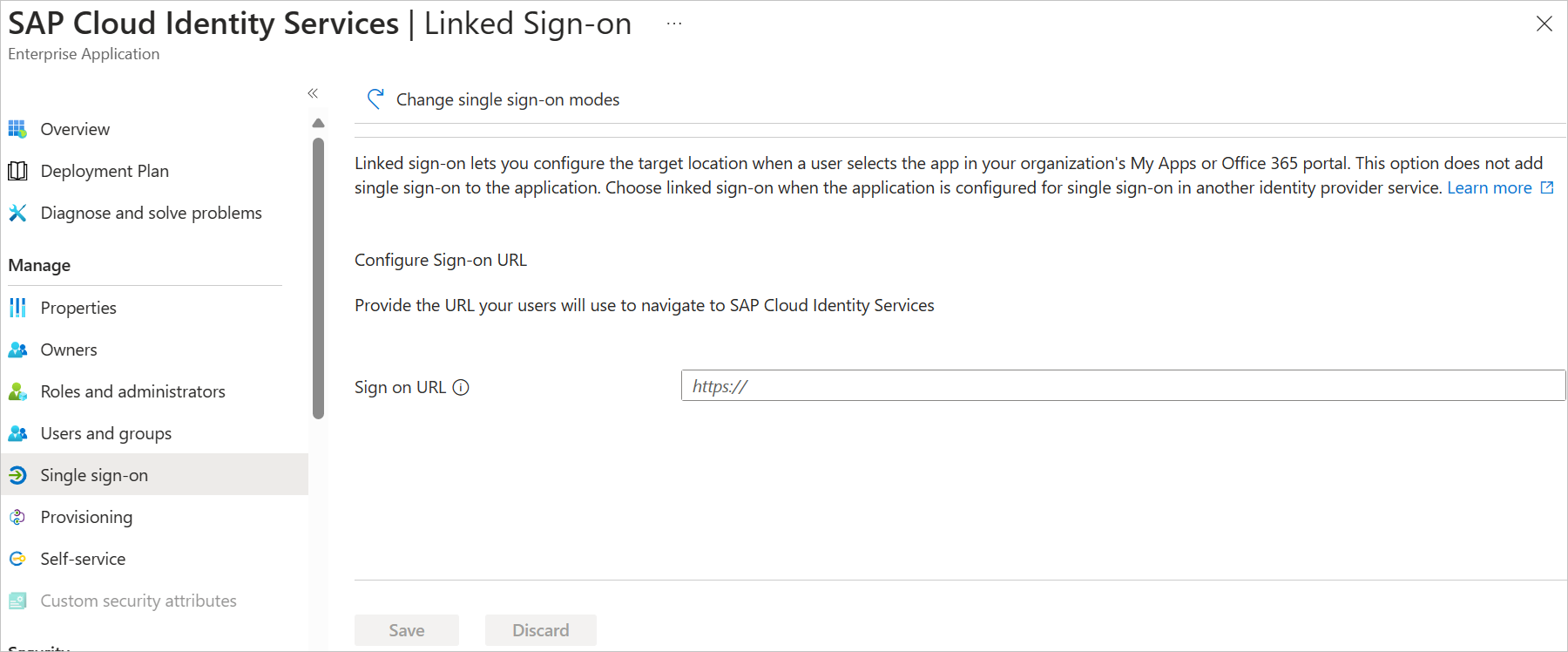
Spara konfigurationen.
Mer information finns i dokumentationen om SAP Cloud Identity Services på Integration with Microsoft Entra ID (Integrering med Microsoft Entra-ID).
Kommentar
Det nya programmet använder konfigurationen för enkel inloggning från föregående SAP-program. Se till att du använder samma företagsidentitetsprovidrar i SAP Cloud Identity Services-administrationskonsolen.
Skapa SAP Cloud Identity Services-testanvändare
Du behöver inte skapa en användare i SAP Cloud Identity Services. Användare som finns i Microsoft Entra-användararkivet kan använda SSO-funktionen.
SAP Cloud Identity Services stöder alternativet Identitetsfederation. Med det här alternativet kan programmet kontrollera om användare som autentiseras av företagets identitetsprovider finns i användararkivet för SAP Cloud Identity Services.
Alternativet för identitetsfederation är inaktiverat som standard. Om identitetsfederation är aktiverat kan endast de användare som importeras i SAP Cloud Identity Services komma åt programmet.
Mer information om hur du aktiverar eller inaktiverar identitetsfederation med SAP Cloud Identity Services finns i "Aktivera identitetsfederation med SAP Cloud Identity Services" i Konfigurera identitetsfederation med användararkivet för SAP Cloud Identity Services.
Kommentar
SAP Cloud Identity Services stöder även automatisk användaretablering. Mer information finns här om hur du konfigurerar automatisk användaretablering.
Testa enkel inloggning
I det här avsnittet testar du konfigurationen av enkel inloggning med Microsoft Entra med följande alternativ.
SP-initierad:
Klicka på Testa det här programmet. Detta omdirigeras till SAP Cloud Identity Services Inloggnings-URL där du kan initiera inloggningsflödet.
Gå till SAP Cloud Identity Services Logga in URL direkt och initiera inloggningsflödet därifrån.
IDP-initierad:
- Klicka på Testa det här programmet så bör du automatiskt loggas in på SAP Cloud Identity Services som du har konfigurerat enkel inloggning för
Du kan också använda Microsoft Mina appar för att testa programmet i valfritt läge. När du klickar på SAP Cloud Identity Services-panelen i Mina appar omdirigeras du om du konfigureras i SP-läge till inloggningssidan för programmet för att initiera inloggningsflödet och om det konfigureras i IDP-läge bör du automatiskt loggas in på SAP Cloud Identity Services som du har konfigurerat enkel inloggning för. Mer information om Mina appar finns i Introduktion till Mina appar.
Nästa steg
När du har konfigurerat SAP Cloud Identity Services kan du tillämpa sessionskontroller som skyddar exfiltrering och infiltration av organisationens känsliga data i realtid. Sessionskontroller utökas från villkorsstyrd åtkomst. Lär dig hur du framtvingar sessionskontroll med Microsoft Defender för molnet Apps.
Läs rekommendationerna och metodtipsguiden för att operationalisera konfigurationen.
Feedback
Kommer snart: Under hela 2024 kommer vi att fasa ut GitHub-problem som feedbackmekanism för innehåll och ersätta det med ett nytt feedbacksystem. Mer information finns i: https://aka.ms/ContentUserFeedback.
Skicka och visa feedback för